Es probable que un nuevo software tenga algunos errores, errores que pasan desapercibidos durante toda la fase previa al lanzamiento. Después del lanzamiento, cuando los usuarios encuentran estos errores, se registran oficialmente y luego se corrigen después de un tiempo. Si bien este procedimiento solo funciona en la mayoría de los casos, en caso de un error importante que afecte alguna funcionalidad básica utilizada en los asuntos cotidianos, las cosas pueden volverse un poco frustrantes si no se soluciona pronto o si la solución lleva tiempo. extendido a todos los usuarios.
Caso en cuestión: A insecto en la aplicación de software Gnome de Ubuntu 16.04 que evita que la utilidad instale archivos .deb de terceros. Aunque el error se informó por primera vez en abril y, según los detalles documentados, se solucionó pronto, un vistazo rápido a la sección de comentarios revela que muchos usuarios aún enfrentan el problema.
Ahora podría ser que a estos usuarios (que dicen que el error aún existe) les falte algo, pero el hecho es que todavía están atascados y presumiblemente sin idea de cómo instalar un paquete .deb de terceros sin Software Gnomo. Entonces, teniendo eso en cuenta, discutiremos algunas soluciones alternativas, explicando cómo puede instalar dichos paquetes .deb si el software Gnome no funciona para usted.
Solución alternativa 1: Vuelva a instalar y use el Centro de software de Ubuntu
Si ha sido usuario de Ubuntu durante los últimos años, es probable que sepa que, a partir de Ubuntu 16.04, el software Gnome reemplazó la aplicación Centro de software de Ubuntu. Por lo tanto, una forma sencilla de solucionar el problema de la instalación de .deb de terceros es volver a instalar y utilizar el Centro de software de Ubuntu en lugar del software Gnome.
Para recuperar la aplicación Ubuntu Software Center, simplemente ejecute el siguiente comando:
sudo apt install software-center
Si bien el comando mencionado anteriormente debería funcionar sin problemas (lo hizo en mi caso al menos), en caso de que reciba un tipo de error de «falta de paquete», puede intentar solucionarlo ejecutando los siguientes comandos:
sudo apt-get update sudo apt-get upgrade
Una vez que la instalación sea exitosa, puede instalar cualquier paquete .deb a través del Centro de software de Ubuntu.
Solución alternativa 2: usar dpkg
La segunda solución es instalar archivos .deb usando dpkg, una herramienta de línea de comandos que le permite instalar, compilar, eliminar y administrar paquetes de Debian. Este es el comando que debe ejecutar en caso de que quiera usar dpkg:
Por ejemplo:
sudo dpkg -i /home/himanshu/Downloads/test_1.0-1.deb
Tenga en cuenta que en caso de que encuentre algún problema relacionado con la dependencia, puede intentar solucionarlo con el siguiente comando:
Solución 3: uso de GDebi
La tercera forma es usar el GDebi herramienta. La herramienta le permite instalar paquetes deb locales y resuelve e instala automáticamente sus dependencias (si las hay). Puedes pensar en GDebi como APT pero para paquetes locales. Para instalar la herramienta, ejecute el siguiente comando:
sudo apt-get install gdebi
La herramienta viene tanto como un comando como una aplicación basada en GUI. Para instalar un paquete .deb usando GDebi en la línea de comandos, ejecute el siguiente comando:
Para usar el cliente gráfico, primero inícielo a través de Ubuntu Dash:
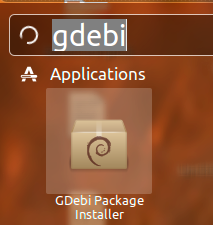
Así es como se ve la interfaz de usuario de la herramienta:
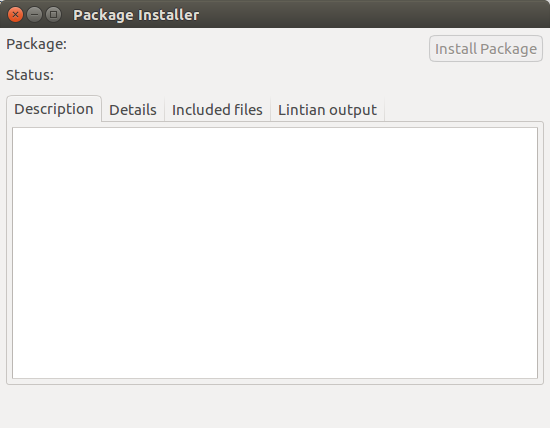
Para instalar un paquete .deb, primero selecciónelo dirigiéndose a «Archivo -> Abrir». Por ejemplo, seleccioné el paquete KDEConnect.
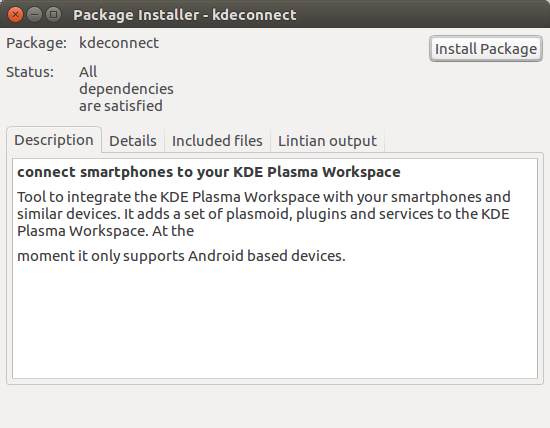
Puede ver que el botón «Instalar paquete» ahora está activo. Simplemente haga clic en él para iniciar la instalación.
Tenga en cuenta que GDebi siempre intentará resolver las dependencias a partir de su conocimiento de lo que esté presente en los repositorios estándar de Ubuntu; si un paquete requerido no está allí, su proceso de instalación fallará.
Conclusión
Ninguna de las soluciones mencionadas aquí es difícil de configurar y usar, solo depende de lo que prefiera. Si no eres totalmente alérgico a la línea de comandos, te recomiendo que aprendas la herramienta gDebi. Y siga buscando por qué el problema de instalación de .deb todavía está presente en su sistema y aplique la solución tan pronto como comprenda qué es lo que va mal.
